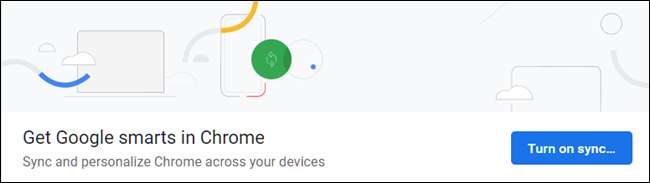Το Google Chrome σάς επιτρέπει να συγχρονίζετε τον λογαριασμό σας Google με το πρόγραμμα περιήγησής σας σε οποιαδήποτε συσκευή. Όταν είναι ενεργοποιημένοι, οι σελιδοδείκτες, το ιστορικό, οι κωδικοί πρόσβασης, οι επεκτάσεις και τα θέματα - μεταξύ πολλών άλλων ρυθμίσεων - συγχρονίζονται από τον λογαριασμό σας Google, δημιουργώντας μια απρόσκοπτη εμπειρία όπου κι αν βρίσκεστε.
Πώς να ενεργοποιήσετε το συγχρονισμό
Για να ξεκινήσετε τον συγχρονισμό με τον Λογαριασμό σας Google, ενεργοποιήστε το Chrome και κάντε κλικ στο εικονίδιο μενού προφίλ στην επάνω δεξιά γωνία του προγράμματος περιήγησής σας και, στη συνέχεια, κάντε κλικ στην επιλογή "Ενεργοποίηση συγχρονισμού".
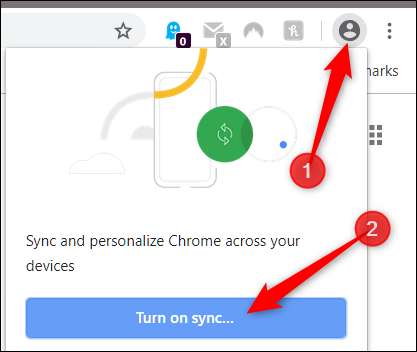
Θα ανακατευθυνθείτε σε μια οθόνη σύνδεσης στο Google Chrome, όπου θα πρέπει να εισαγάγετε τη διεύθυνση ηλεκτρονικού ταχυδρομείου Google ή τον αριθμό τηλεφώνου που σχετίζεται με το Google και κάντε κλικ στο «Επόμενο».
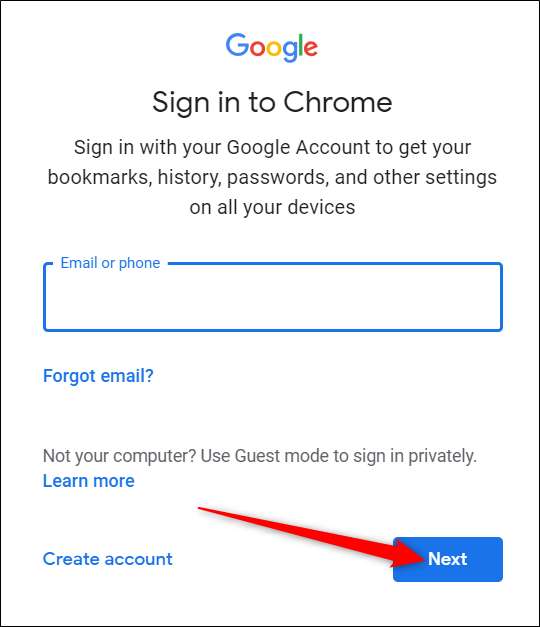
ΣΧΕΤΙΖΟΜΑΙ ΜΕ: Πώς να διαχειριστείτε τους αποθηκευμένους κωδικούς πρόσβασης στο Chrome
Εισαγάγετε τον κωδικό πρόσβασής σας και κάντε κλικ στο "Επόμενο".
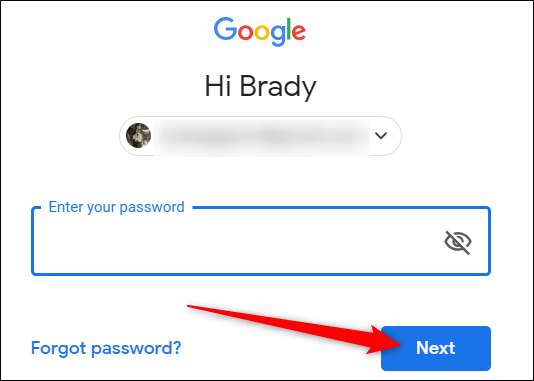
Εάν είχατε προηγουμένως συνδεθεί σε διαφορετικό λογαριασμό Google μέσω του προγράμματος περιήγησής σας, ενδέχεται να εμφανιστεί αυτό το μήνυμα που σας ρωτάει τι θέλετε να κάνετε. "Αυτό δεν ήταν εγώ" δημιουργεί ένα νέο προφίλ για το Chrome, ενώ το "This was me" συγχωνεύει τα πάντα από τον προηγούμενο λογαριασμό στο προφίλ του τρέχοντος λογαριασμού. Ορίστε μια επιλογή και, στη συνέχεια, κάντε κλικ στο "Συνέχεια".
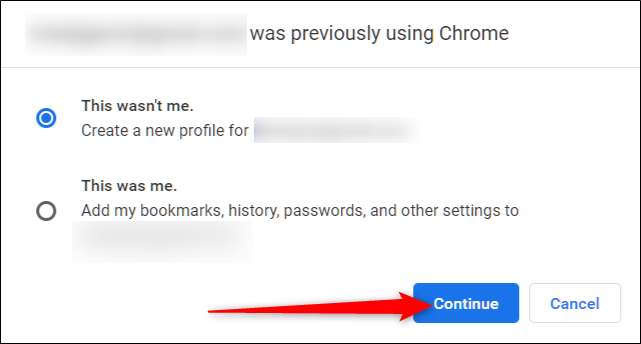
Στη συνέχεια, σας υποδεχόμαστε με ένα μήνυμα που σας ρωτά αν θέλετε να ενεργοποιήσετε τον συγχρονισμό. Κάντε κλικ στην επιλογή "Ναι, είμαι" για να ενεργοποιήσετε τον συγχρονισμό του Chrome.
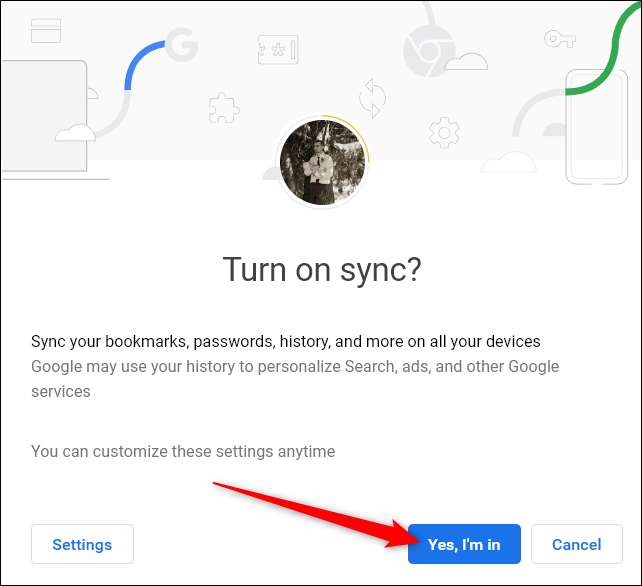
Εάν δείτε αυτό το σφάλμα δίπλα στην εικόνα του προφίλ σας, μην ανησυχείτε. Πιθανότατα σημαίνει ότι σε ένα σημείο ρυθμίζετε την κρυπτογράφηση για τον λογαριασμό σας Google και πρέπει απλώς να εισαγάγετε τη φράση πρόσβασης.
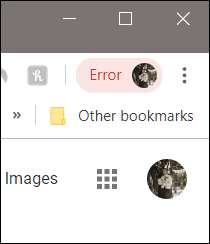
Κάντε κλικ στην εικόνα του προφίλ σας και, στη συνέχεια, κάντε κλικ στο "Enter Passphrase".
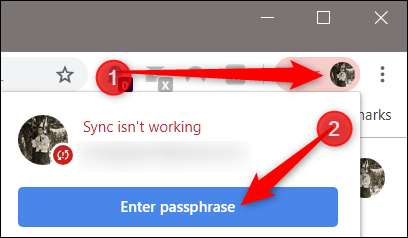
Στη νέα καρτέλα που ανοίγει, εισαγάγετε τη φράση πρόσβασης και, στη συνέχεια, κάντε κλικ στην επιλογή "Υποβολή".
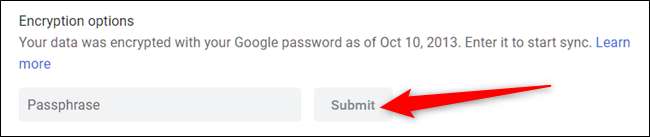
Τώρα είστε όλοι συγχρονισμένοι και μπορείτε να χρησιμοποιήσετε το Chrome από οπουδήποτε σε οποιαδήποτε συσκευή.
Πώς να απενεργοποιήσετε το συγχρονισμό
Εάν δεν ενδιαφέρεστε πολύ για το συγχρονισμό του προγράμματος περιήγησής σας σε πολλές συσκευές, η απενεργοποίηση του συγχρονισμού είναι εξίσου εύκολη με την ενεργοποίησή του.
Ενεργοποιήστε το Chrome και κάντε κλικ στην εικόνα του προφίλ σας και, στη συνέχεια, κάντε κλικ στο "Συγχρονισμός με" ή πληκτρολογήστε
chrome: // ρυθμίσεις / άτομα
στο Κύριο πλαίσιο και πατήστε enter.

ΣΧΕΤΙΖΟΜΑΙ ΜΕ: Τρόπος απενεργοποίησης του νέου αποκλεισμού διαφημίσεων του Chrome (σε συγκεκριμένους ιστότοπους ή σε όλους τους ιστότοπους)
Κάτω από τον τίτλο Άτομα, κάντε κλικ στην επιλογή "Απενεργοποίηση".
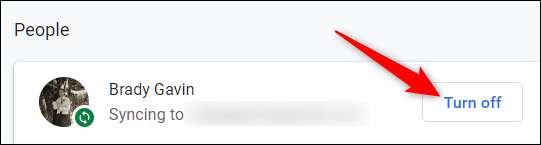
Η απενεργοποίηση του συγχρονισμού αποτρέπει οτιδήποτε κάνετε κατά τη χρήση του Chrome από την αποθήκευση στο προφίλ σας. Οι σελιδοδείκτες, το ιστορικό, οι κωδικοί πρόσβασης και πολλά άλλα δεν θα είναι πλέον συγχρονισμένοι ή προσβάσιμοι.
Κάντε κλικ στην επιλογή "Απενεργοποίηση".
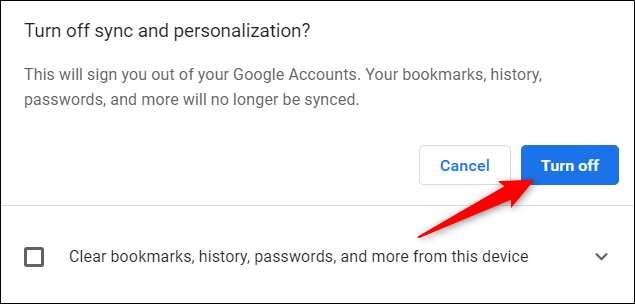
Εάν θέλετε να διαγράψετε σελιδοδείκτες, ιστορικό, κωδικούς πρόσβασης και πολλά άλλα από τη συσκευή που χρησιμοποιείτε, επιλέξτε το πλαίσιο ελέγχου που παρέχεται.
Αυτό είναι το μόνο που υπάρχει. Αφού κάνετε κλικ στην επιλογή "Απενεργοποίηση", το Chrome δεν είναι πλέον ενεργοποιημένο και δεν θα έχετε πρόσβαση σε καμία από τις λειτουργίες που προσφέρθηκαν προηγουμένως μέσω συγχρονισμού.